Mainos
 Nyt kun olen siirtynyt kymmenen vuoden mittaisesta suunnittelijaurasta IT-teollisuuden asemaan, asiat, joita IT-ihmisten on käsiteltävä päivittäin, ovat minulle nyt selkeämpiä kuin koskaan. PC-teknikkojen on paitsi tunnettava valtava valikoima laitteisto- ja ohjelmisto-ongelmia vianetsinnässä, mutta heidän on myös pidettävä kirjaa hulluista valikoima ohjelmistopaketteja, tietoliikenneprotokollia ja erilaisia järjestelmiä, jotka ovat rajapinnassa tai jollain tavalla vaikuttavat tietokoneen suorituskykyyn ja terveyteen järjestelmään.
Nyt kun olen siirtynyt kymmenen vuoden mittaisesta suunnittelijaurasta IT-teollisuuden asemaan, asiat, joita IT-ihmisten on käsiteltävä päivittäin, ovat minulle nyt selkeämpiä kuin koskaan. PC-teknikkojen on paitsi tunnettava valtava valikoima laitteisto- ja ohjelmisto-ongelmia vianetsinnässä, mutta heidän on myös pidettävä kirjaa hulluista valikoima ohjelmistopaketteja, tietoliikenneprotokollia ja erilaisia järjestelmiä, jotka ovat rajapinnassa tai jollain tavalla vaikuttavat tietokoneen suorituskykyyn ja terveyteen järjestelmään.
Tultuaan tälle kentälle tunsin todella olevani vanha ammattilainen. Tarkoitan, katsokaamme sitä, että olen ollut monikielisen tietokoneohjelmoija vuosia, voin eritellä ja rakentaa korkean suorituskyvyn laatikon sekä parasta heistä, ja olen aina ollut “tietokoneen nero”, johon perheenjäsenet kääntyvät noissa tilanteissa, joissa esiintyy laitteiston rikkoutumista tai haittaohjelmia hulluus.
Voi kuinka väärässä olin. Ensimmäisen kuukauden aikana uudessa työssä tajusin, että kun asut ympäristöön, jossa on satoja tai tuhansia käyttäjiä, se vaihtelevat tietokoneasiantuntijoista aina ihmisiin, joita ei saa koskaan päästää kymmenen metrin etäisyydellä tietokoneesta järjestelmään. Jos asiat voivat mennä pieleen, niin tapahtuu.
Vianmääritys ja korjaus melkein kaikki D7: n ongelmat
Minusta alussa vaikein ongelma oli muistaa, missä kaikki työkalut olivat tiettyjen ongelmien vianmääritykseen. Kun asiat todella hidastuvat järjestelmässä ja haluat tehdä perusteellisen siivouksen, sinun on muistettava tietokoneen joka puolella, että tiedostot, lokit ja välitiedostot voivat kasata ja tuhlata tilaa. Tai voit luottaa yksittäiseen siivoussovellus Siivota tietokoneesi turvallisesti kiintolevyn PowerWashilla (Windows) Lue lisää joka voi tai ei saada kaikkea. Jos haluat verkkoongelmien vianmääritys Verkko-ongelmat? 7 diagnostiikka temppuja ja yksinkertaisia korjauksiaVerkko-ongelmat on diagnosoitava, ennen kuin ne voidaan ratkaista. Tämä artikkeli kattaa seitsemän yksinkertaista temppua verkon korjaamiseen. Lue lisää , sinun on muistettava kaikki komennot suorittaa esimerkiksi DNS-yhteyksien tarkistaminen tai liikenteen jäljittäminen verkon kautta paikantamiseksi, missä yhteys epäonnistuu. Entä muut asiat, kuten laitevikojen diagnosointi Laitteisto-ongelmien diagnosointi, kun tietokoneesi ei käynnistyViime viikolla osoitin sinulle joitain yksinkertaisimmista DIY-korjauksista ja päivityksistä, jotka voit tehdä itse, mutta yksi lukija kysyi, kuinka diagnosoida mikä komponentti oli ongelma. Tänään haluaisin kävellä ... Lue lisää , koko järjestelmän skannaaminen ja järjestelmän varmuuskopiointi tai palauttaminen.
Huomaatko joskus, että tuhlaat aikaa kaivaaksesi PC: tä, koska et muista aivan kuinka tarkistaa yksi tai toinen asetus? No, olen iloinen voidessani kertoa sinulle, että Foolish IT: n ihmiset (hauska verkkotunnus, kun laitat sen yksi sana kuitenkin ...) ovat keksineet erittäin hienon sveitsiläisen armeijan veitsisovelluksen PC-teknikkoille nimeltään D7.
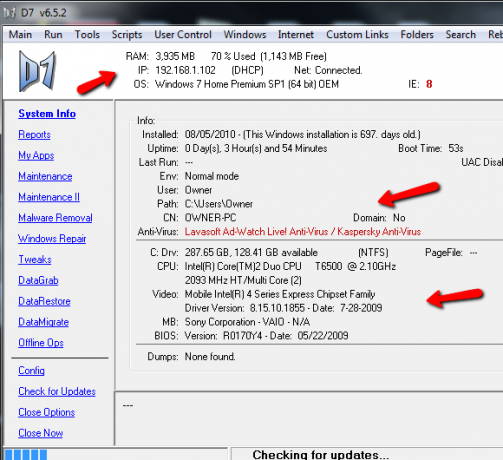
Ensimmäisen käynnistyksen yhteydessä D7 kerää kaiken, mitä haluat ehkä tietää järjestelmästä - suorittimen tyypin ja nopeuden, käytettävissä olevan muistin, tietokoneen nimen, käyttöjärjestelmän version ja IP-osoitteen. Se on vain aloittelijoille. Tämä tarkoittaa, että heti, kun käynnistät ohjelmiston antamatta yhtä komentoa, sinulla on tämä tieto sinun on yleensä kaivattava antamalla komentoja, kuten “ipconfig” tai wmic-komentoja CPU: n ja OS: n keräämiseksi tiedot. Joten käynnistät vain D7: n, olet jo askel eteenpäin.
Napsauta vasemmalla puolella olevaa ”Raportit” -linkkiä, niin avautuu uusi “Tietoraportit” -ikkuna, jossa voit D7: n kerätä koko tietokonejärjestelmän täysin yksityiskohtainen kysely, luomalla tekstipohjainen raportti, johon voit joko tulostaa tai lähettää sähköpostia sinä itse. D7 etsii myös yleisesti käytettyjen haittaohjelmien haittaohjelmalokit, ja sen avulla voit saada näytölle kaapatut virhesanomat.
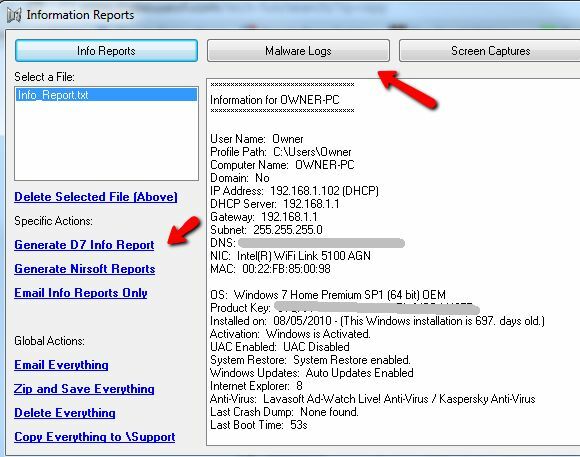
Minun on mainittava, että näet satunnaisesti haitat-sivun - tämä on haittapuoli tällaiselle tehokkaalle ohjelmistolle, joka on ilmainen. Tätä ohjelmistoa on kuitenkin saatavana vain niin paljon, että se on mielestäni sen arvoista. D7: ään on upotettu niin paljon ylläpitotyökaluja, että niiden piti toimittaa kaksi sivua, Ylläpito ja Ylläpito II. Jokainen näistä sivuista on täynnä hullua määrää työkaluja, jotka auttavat sinua ylläpitämään tietokonettasi. Esimerkiksi ensimmäisellä sivulla on työkaluja, joiden avulla voit tarkistaa automaattisesti rikki työpöydän pikakuvakkeet ja orpohakemistot, voit poistaa väliaikaisia tiedostoja, historiaa ja evästeitä sekä defragmentin ja suorittaa puhdistustoimenpiteitä - vain mainitaksesi muutamia käytettävissä olevia tehtäviä tässä.
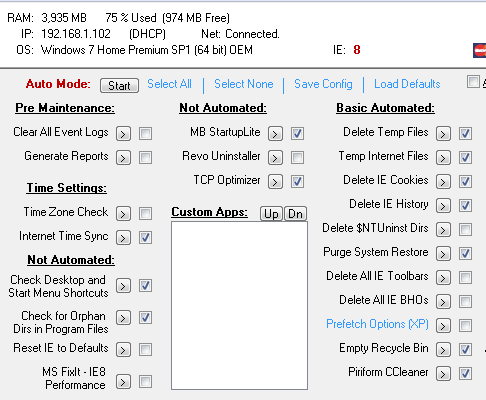
Maintenance II: een siirtymällä voit tehdä esimerkiksi stressitestejä, testata laitteita, kuten ääntä ja videota, ja jopa käynnistää erilaisia päivityspalveluita. Kaikki nämä työkalut ovat saatavilla, aivan käden ulottuvilla yhdellä sivulla. Ei enää kaivaa etsimällä linkkejä tai työkaluja työn suorittamiseen.
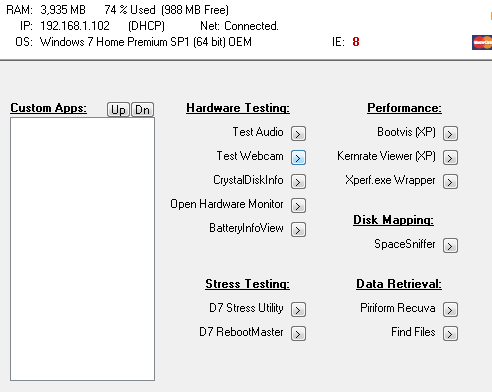
Kun käynnistät jonkin näistä, jos se ei ole jo asennettu ohjelmiston osa, se lataa ja asentaa kyseisen laajennuksen automaattisesti ja käynnistää sitten ikkunan. Jos kyseessä on sovellus, joka on jo asennettu tietokoneellesi - kuten Malwarebytes tai Windows-päivitykset -, D7 pystyy vain käynnistämään sovelluksen puolestasi. Olen käynnistänyt laitteiston valvontatyökalun napsauttamalla tekstin vieressä olevaa pientä oikeaa nuolta. Tämä aukeaa reaaliaikainen tarkkailuikkuna, joka näyttää kaikkien järjestelmätilastoideni tilan.
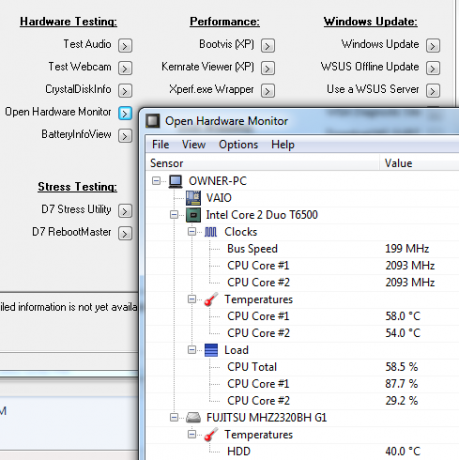
Kuten alla voit nähdä, minulla ei ollut SpaceSniffer-työkalua asennettuna levyn kartoittamiseen, joten D7 lähti ulos, latasi zip-tiedoston, pakkasi ja asensi sen ja suoritti sen sitten minulle. Nopea, helppo ja kätevä.
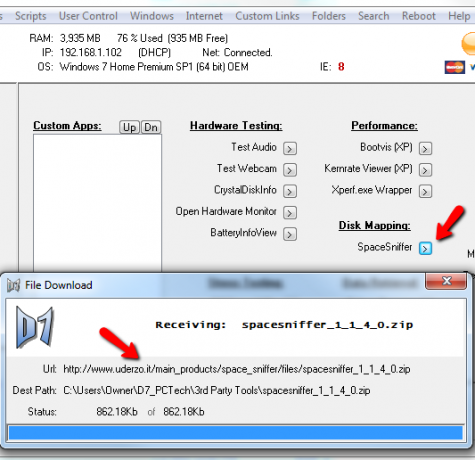
Yksi asioista, joita rakastan D7: stä eniten, on Haittaohjelmien poistosivu. Tiedät kuinka ihmiset kysyvät joskus teknisen foorumin ihmisiltä neuvoja ja vastauksia mistä työkalusta hakea haittaohjelmia, jotka kulkevat melkein koko koko alueen, Avastista aina aina Malwarebytes. No, jos käytät D7: tä, sinun ei tarvitse päättää kumpaa käyttää, koska voit käyttää niitä kaikkia. Se on totta, haittaohjelmien poistosivulla on linkkejä HitmanPro-, Malwarebytes-, ComboFix-julkaisujen käynnistämiseen sekä "ennen poistoa" -työkaluja tietokoneesi turvallisuuden varmistamiseksi ennen hulluutta viruksenpoistotoimien avulla. Voit ottaa varmuuskopioita, asettaa järjestelmän palautuspisteen ja paljon muuta. Pohjimmiltaan tämä sivu on koko työkalupakki, kun sinun on käsiteltävä tietokoneesi haittaohjelmia.

Kun muut asiat menevät pieleen, kuten verkkokysymykset, vioittuneet Windows-tiedostot tai satunnaiset pariton ongelmat, “Windows Repair” -näyttö antaa sinulle enemmän vaihtoehtoja kokeilla kuin et tiedä mitä tehdä. Suorita järjestelmätiedoston tarkistus, kirjoita MSIServer Reg-avain uudelleen, korjaa käyttöoikeudet, korjaa järjestelmän palautus…
Etkö tiedä mitä nämä asiat tekevät? No, sinun ei todennäköisesti pitäisi käyttää tätä ohjelmistoa. D7 on kokeneelle PC-tekniikan ammattilaiselle, joka haluaa kaikenlaiset työkalut ja tehtävät, joita hän käyttää kädensä ulottuvilla. Se ei ole ohjelmisto, joka on tarkoitettu satunnaiselle loppukäyttäjälle.
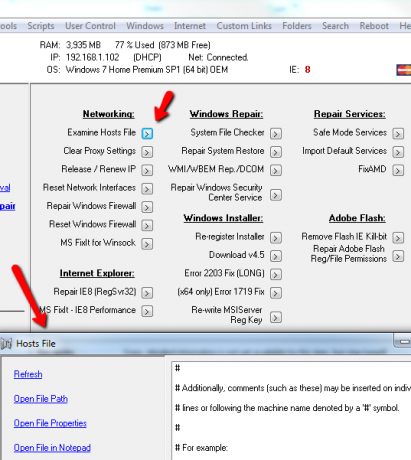
D7 tarjoaa jopa “Tweaks” -osan, jonka avulla voit kokeilla ja ottaa käyttöön Windows-muutoksia, jotka parantavat suorituskykyäsi hiukan. Voit tehdä muun muassa muuntaa käyttäjätilien hallintaa, muuttaa Windowsin tapaa käsitellä vähä levytilaa koskevia ongelmia, muokata tehtäväpalkin ilmapallovihjeiden toimintaa ja paljon muuta.
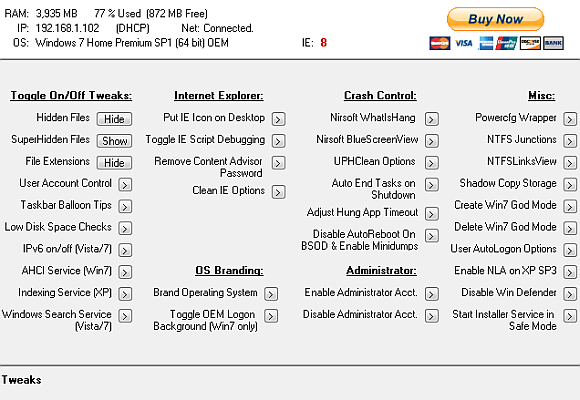
Toinen tärkeä näkökohta tietokoneen ylläpidossa on tietojen ja kokoonpanon varmuuskopiointi. Haluat olla varma, että jos asiat menevät kauhean väärin, sinulla on kaikki tärkeimmät tiedot tietokoneellasi. Se on käyttäjäprofiileihisi tallennettuja juttuja, kaikki MDB- tai PST-tiedostot, ja voit jopa D7 varmuuskopioida tiettyjä kansioita, kuten musiikkikansio tai jopa väliaikainen kansio. Asetat säännöt, ja D7 varmistaa, että se varmuuskopioidaan määrittämääsi sijaintiin.

Varmuuskopioiden hallinta on yhtä helppoa kuin minkä tarvitset palautustyökalun. D7 antaa sinulle "DataGrab" ottaa varmuuskopiot, "DataMigrate" siirtää nämä varmuuskopiot ympäri ja "DataRestore" toipua massiivisesta virheestä. Tarvitsee vain yhden massiivisen viruksen tai haittaohjelman tartunnan, ja tämä ominaisuus yksin pelastaa henkesi... tai ainakin tietosi.
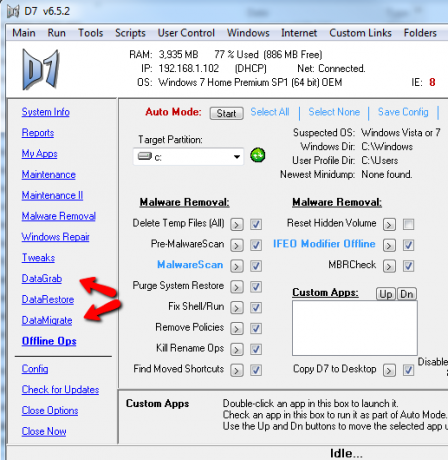
Löydät myös muutamia hyödyllisiä työkaluja itse valikoista, kuten mahdollisuuden pyyhkiä pois kaikki käyttäjän salasanat yhdellä hiiren napsautuksella tai piilottaaksesi tai piilottaaksesi kaikki tiedostot heti (se voi olla tuskallista, kun yrität tehdä sen Tiedostossa) Tutkimusmatkailija).

“Windows” -valikkokohta on hullu täytetty työkaluilla. Avaa heti ryhmäpoliisieditori, tarkista ohjaimet, suorita nopea levyn puhdistus, avaa tehtävien aikataulu tai tietokoneen hallinta. Kuinka monta kertaa sinulla on ollut aivokrampua yritettäessä löytää työkalua, kuten tehtävien suunnittelija, kun olet tehnyt sen miljoona kertaa? Nyt ei ole väliä, istutko siellä kello 7 kofeiinia edeltäneessä hämärässä. Jos sinulla on D7, napsauta vain valikkoa ja se on kaikki siinä.

Toinen rakkaani valikko on “Internet”. Tarkista se vain napsauttamalla ”Ping Google.com & DNS”, voit suorittaa nopean Internet-testin varmistaaksesi, että DNS-yhteydet ovat kunnossa, tai napsauta “www.speedtest.net” linkittääksesi suoraan verkkosivustolle ajaaksesi nopeutesi testejä. Jälleen kerran kyse on työkalujen määrästä, joka on hyppysissäsi. Tämä on sellainen asia, joka voi parantaa tehokkuuttasi tietokoneteknisen tukihenkilönä merkittävästi. 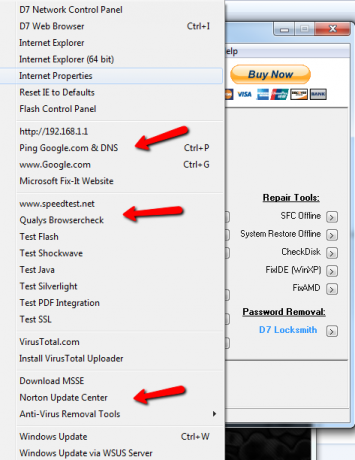 Joten miksi et anna D7: lle koeajoa itse ja katso, nopeuttaako se työtäsi yhtä paljon kuin minun. Millaisiin asioihin pidät sitä hyödyllisenä? Jaa ajatuksesi alla olevassa kommenttiosassa.
Joten miksi et anna D7: lle koeajoa itse ja katso, nopeuttaako se työtäsi yhtä paljon kuin minun. Millaisiin asioihin pidät sitä hyödyllisenä? Jaa ajatuksesi alla olevassa kommenttiosassa.
Kuvahyvitys: Kannettavan hengenpelastaja Shutterstockin kautta
Ryanilla on BSc-tutkinto sähkötekniikasta. Hän on työskennellyt 13 vuotta automaatiotekniikassa, 5 vuotta IT: ssä ja on nyt sovellusinsinööri. MakeUseOfin entinen toimitusjohtaja, hänet puhutaan kansallisissa konferensseissa datan visualisoinnista ja hänet on esitelty kansallisessa televisiossa ja radiossa.


